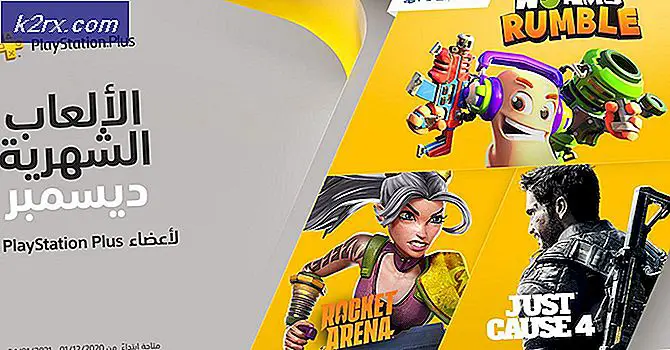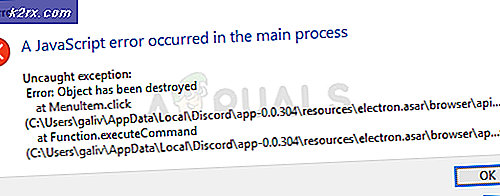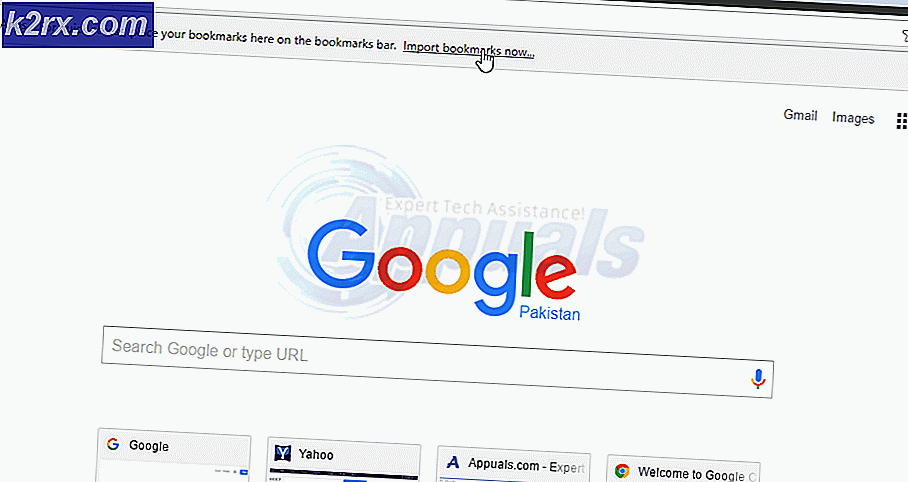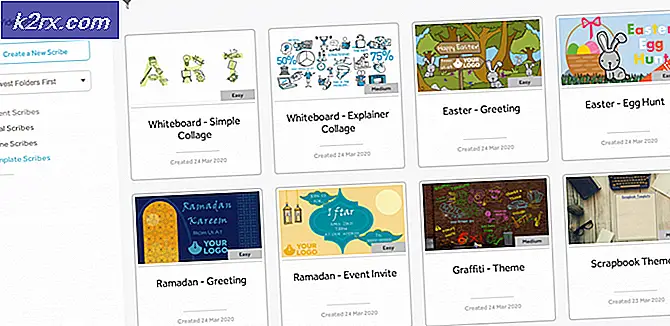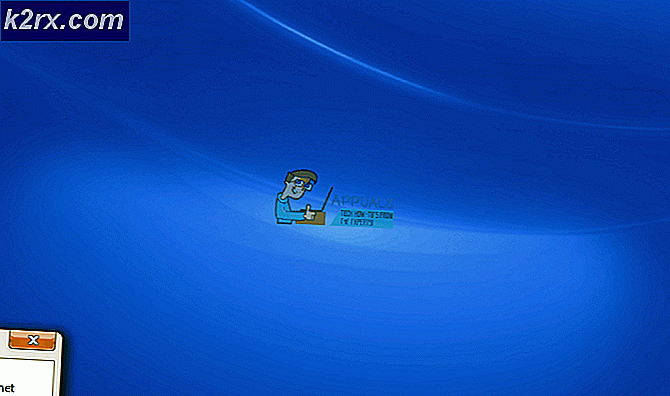Cách tắt cảnh báo âm lượng trên Android
Nhiều người dùng Android muốn biết cách tắt cảnh báo âm lượng an toàn trên thiết bị Android. Nó có thể gây phiền nhiễu khi bạn muốn tối đa hóa khối lượng của bạn và phải chấp nhận một cuộc đối thoại để tăng khối lượng vượt quá một số tiền nhất định. Lý do điện thoại Android thực hiện điều này là do quy định của Ủy ban châu Âu về Tiêu chuẩn kỹ thuật điện, quy định rằng thiết bị phát lại phương tiện phải có giá trị đầu ra tối đa 85 dB - 85 dB và người dùng phải chấp nhận cảnh báo.
Điều này gây rắc rối cho người dùng Android, đặc biệt là nếu bạn đang bắt đầu phát lại phương tiện trên thiết bị Bluetooth từ xa, chẳng hạn. May mắn thay, có rất nhiều cách để vô hiệu hoá vĩnh viễn cảnh báo giới hạn âm lượng và hướng dẫn của ứng dụng này sẽ cho bạn thấy các phương thức gốc và không root cho việc này.
Làm thế nào để vô hiệu hóa cảnh báo khối lượng trên không có gốc Android
Yêu cầu:
- Ứng dụng Tasker
- Ứng dụng AutoTools
- Công cụ ADB trên máy tính của bạn (xem Hướng dẫn của ứng dụng Cách cài đặt ADB trên Windows)
Điều đầu tiên bạn cần làm là tải xuống tất cả các yêu cầu, sau đó bật gỡ lỗi USB trên thiết bị Android của bạn.
Đi vào Cài đặt> Giới thiệu> nhấn vào Xây dựng số 7 lần cho đến khi Chế độ nhà phát triển được kích hoạt. Sau đó đi vào Cài đặt> Tùy chọn nhà phát triển> bật USB Debugging.
Chúng ta cần cấp WRITE_SECURE_SETTINGS cho ứng dụng AutoTools, bởi vì những gì chúng ta đang làm là tinh chỉnh cờ trong lớp Settings.Global của Android manifest - các ứng dụng không bao giờ có quyền thay đổi bất cứ thứ gì trong bản kê khai Android, bởi vì nó sẽ cung cấp cho ứng dụng một lượng lớn quyền kiểm soát thiết bị của bạn, nhưng may mắn với ADB, chúng tôi có thể cấp quyền đó.
Vì vậy, khởi động một thiết bị đầu cuối ADB trên máy tính của bạn (giữ Shift + nhấp chuột phải bên trong con đường chính của ADB của bạn và chọn Mở một cửa sổ lệnh ở đây).
Trong thiết bị đầu cuối ADB, gõ lệnh sau:
Adb shell pm grant com.joaomgcd.autotools android.permission.WRITE_SECURE_SETTINGS
Bây giờ AutoTools có thể ghi vào Manifest, chúng ta sẽ cấu hình Tasker để hướng dẫn AutoTools tắt âm thanh an toàn khi khởi động.
Khởi chạy ứng dụng Tasker và tạo một hồ sơ mới bằng cách chạm vào biểu tượng dấu + ở góc dưới cùng bên phải.
Thêm bối cảnh Sự kiện mới và chuyển đến Công cụ > Giám sát Bắt đầu . Chúng ta sẽ sử dụng bối cảnh Event để kích hoạt khi Tasker khởi động, thay vì khi điện thoại khởi động, vì nó là một phương thức đáng tin cậy hơn - nhưng Tasker khởi động khi điện thoại khởi động, vì vậy nó gần như giống nhau.
Nhấn nút quay lại và tạo Tác vụ mới được liên kết với tiểu sử này. Trong màn hình Tạo tác vụ, nhấn biểu tượng dấu + ở giữa phía dưới màn hình để tạo một Hành động mới.
Đối với hành động, đặt nó thành Công việc> Đợi và đợi trong 30 giây. Điều này xảy ra trong khoảng 30 giây sau khi quy tắc khởi động mà Android sử dụng để đặt trạng thái âm lượng an toàn.
Tiếp theo, bạn sẽ cần phải tạo một Hành động mới và đi tới Plugin> AutoTools> Cài đặt bảo mật . Nhấn nút bút chì để mở menu cấu hình cho AutoTools.
Mẹo CHUYÊN NGHIỆP: Nếu vấn đề xảy ra với máy tính của bạn hoặc máy tính xách tay / máy tính xách tay, bạn nên thử sử dụng phần mềm Reimage Plus có thể quét các kho lưu trữ và thay thế các tệp bị hỏng và bị thiếu. Điều này làm việc trong hầu hết các trường hợp, nơi vấn đề được bắt nguồn do một tham nhũng hệ thống. Bạn có thể tải xuống Reimage Plus bằng cách nhấp vào đâyChuyển đến Cài đặt tùy chỉnh và định cấu hình chính xác như sau:
- Loại thiết lập: Toàn cầu
- Tên: audio_safe_volume_state
- Loại đầu vào: int
- Giá trị: 2
Đảm bảo bạn đã đặt mọi thứ đúng cách, nếu không nó sẽ không hoạt động.
Bây giờ trở lại menu chính của Tasker, và chúng ta sẽ tạo một profile mới. Điều này sẽ dành cho những người gần như không bao giờ khởi động lại thiết bị Android của họ - lý do chúng tôi cần làm là vì Android sẽ tự động đặt lại giới hạn âm lượng an toàn sau 20 giờ . Khi bạn khởi động lại điện thoại, chúng tôi sẽ đặt lại giới hạn đó, nhưng nếu bạn gần như không bao giờ khởi động lại thiết bị Android của mình, thì chúng tôi cần một tiểu sử Tasker riêng để định kỳ đặt lại bộ hẹn giờ về giới hạn âm lượng an toàn.
Trong Tasker, tạo một hồ sơ mới với bối cảnh Thời gian .
Đặt Time Edit thành chính xác cùng lúc cho cả From và To - điều này là do chúng tôi muốn Task chỉ kích hoạt một lần tại một thời điểm cụ thể. 11:59 PM là tốt, như đã thấy trong ảnh chụp màn hình dưới đây.
Đối với tác vụ Hành động, chỉ cần làm chính xác những gì bạn đã làm cho cấu hình trước đó.
Khởi động lại điện thoại của bạn và cảnh báo âm lượng an toàn sẽ bị tắt!
Làm thế nào để vô hiệu hóa cảnh báo khối lượng trên Android bắt nguồn
Đối với các thiết bị Android bắt nguồn từ, điều này dễ dàng hơn nhiều - có nghĩa là một tấn tinh chỉnh và mô-đun có thể tải xuống để thực hiện những gì chúng tôi muốn. Phương pháp tốt nhất sẽ là thông qua Xposed.
Nếu bạn không cài đặt Xposed trên thiết bị Android của mình, các hướng dẫn sau đây của ứng dụng sẽ hữu ích khi đọc:
- Làm thế nào để cài đặt Xposed Framework trên điện thoại Android
- Làm thế nào để hoàn toàn Theme Android với Xposed Modules
- Top 5 mô-đun Xposed tốt nhất cho thiết bị Android của bạn
Trong mọi trường hợp, một khi bạn đã cài đặt Xposed trên thiết bị Android của mình, có rất nhiều mô-đun Xposed sẽ tắt cảnh báo âm lượng an toàn. Điều tốt nhất là:
NoSafeVolumeWarning
GravityBox (không có tùy chọn cảnh báo khối lượng an toàn được tìm thấy trong Media Tweaks) - Đối với GravityBox, hãy chọn mô-đun cụ thể cho phiên bản Android của bạn! Ví dụ, GravityBox [N] cho các thiết bị Androud Nougat, GravityBox [MM] cho các thiết bị Marshmallow, v.v.
Sau khi cài đặt module bạn chọn, chỉ cần kích hoạt nó và khởi động lại điện thoại của bạn để kích hoạt nó, sau đó cấu hình module nếu cần thiết (như GravityBox - NSVW sẽ hoạt động ngay lập tức).
Mẹo CHUYÊN NGHIỆP: Nếu vấn đề xảy ra với máy tính của bạn hoặc máy tính xách tay / máy tính xách tay, bạn nên thử sử dụng phần mềm Reimage Plus có thể quét các kho lưu trữ và thay thế các tệp bị hỏng và bị thiếu. Điều này làm việc trong hầu hết các trường hợp, nơi vấn đề được bắt nguồn do một tham nhũng hệ thống. Bạn có thể tải xuống Reimage Plus bằng cách nhấp vào đây